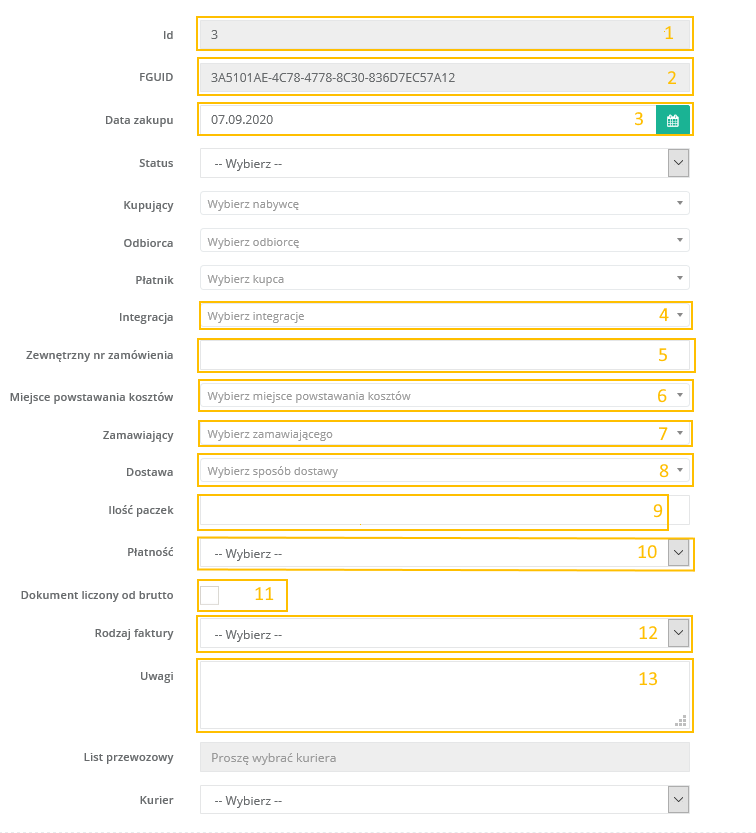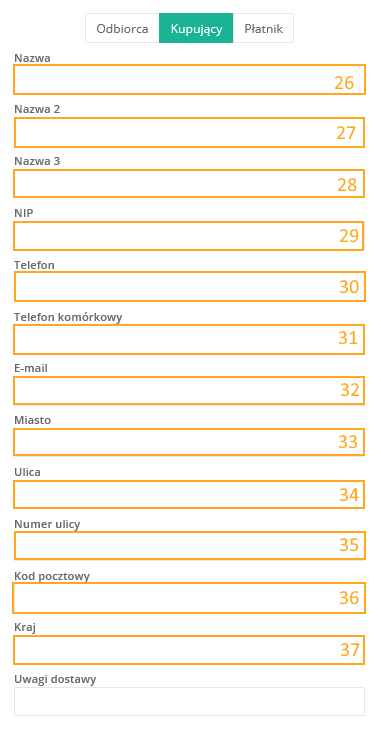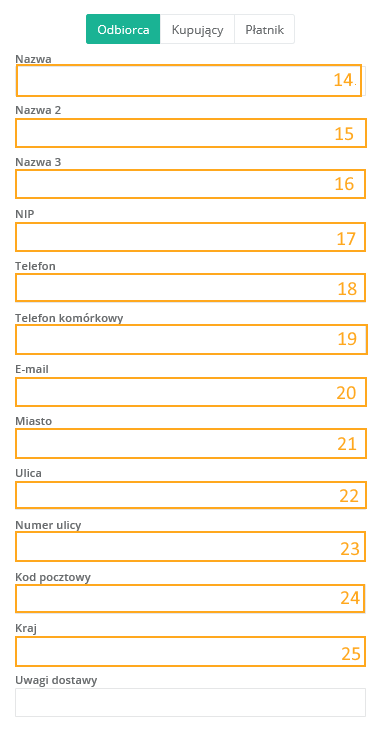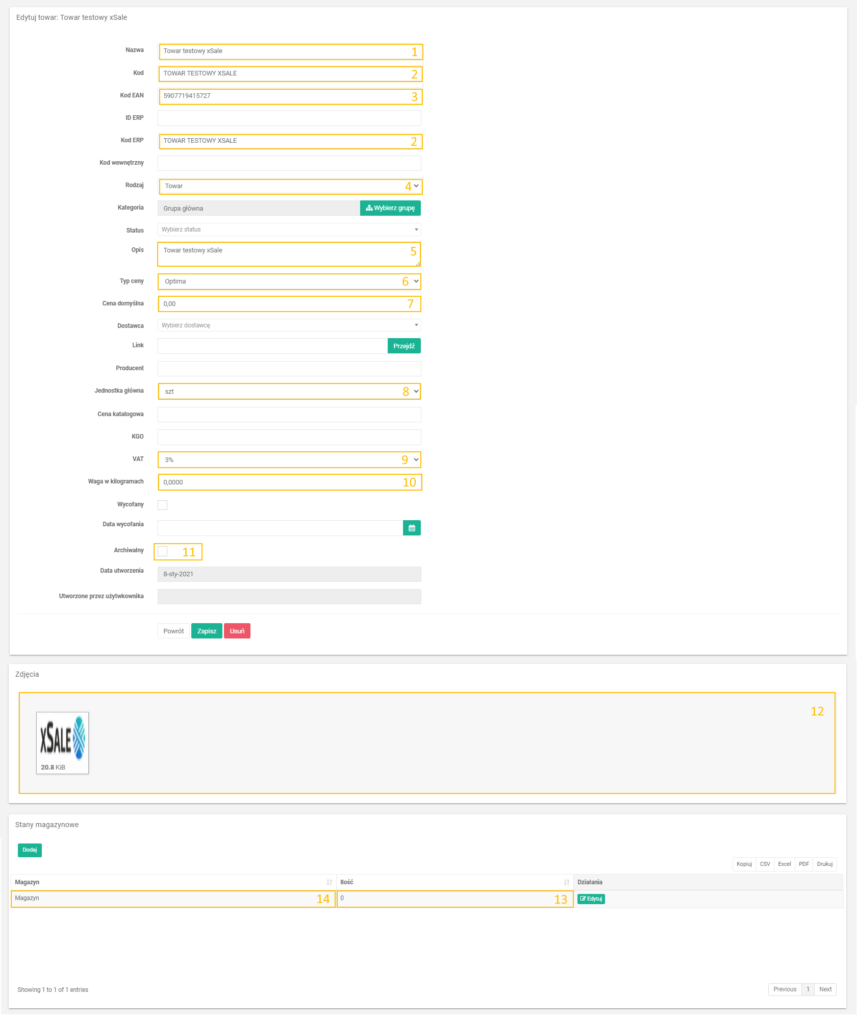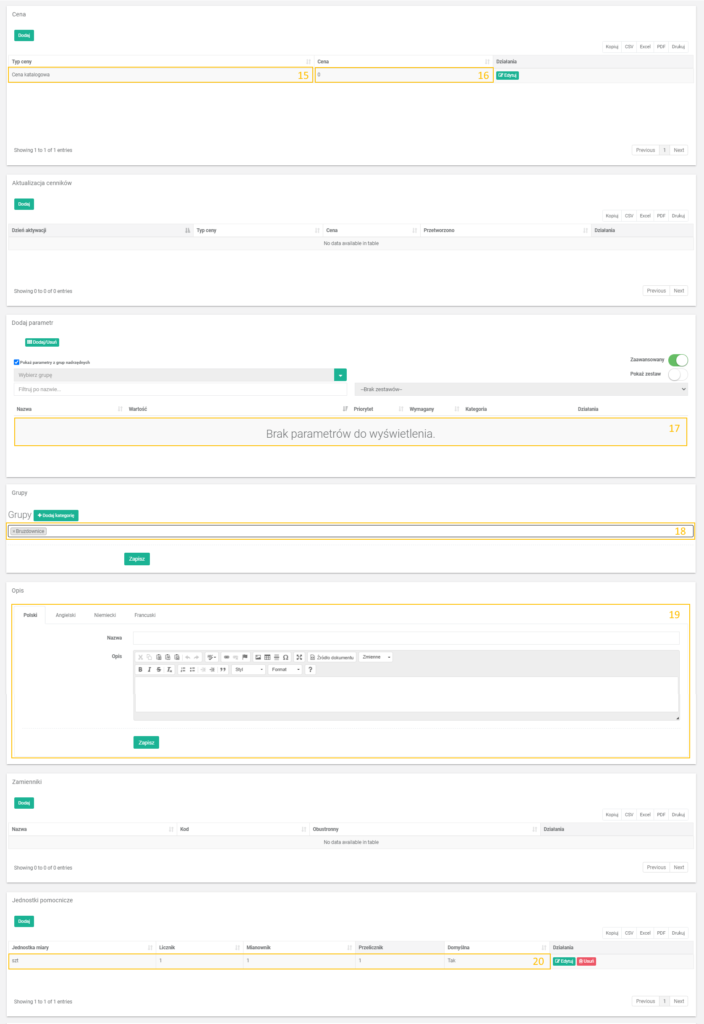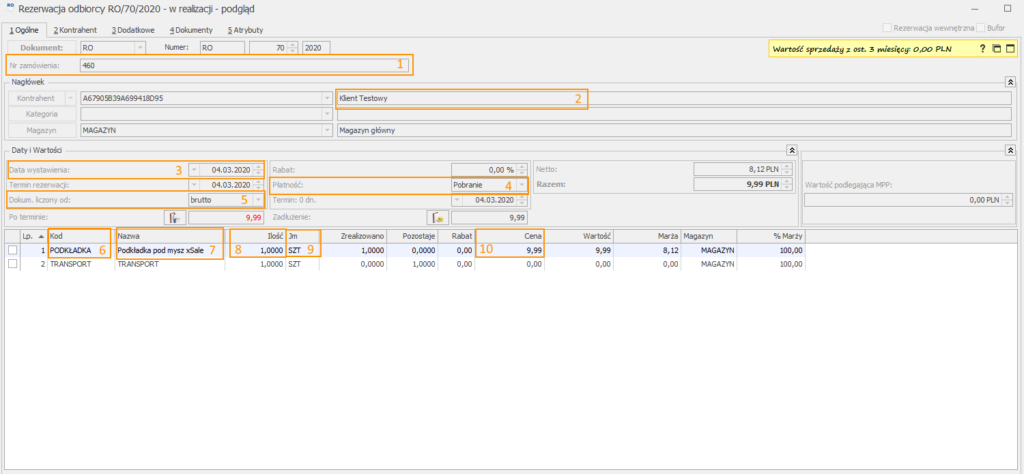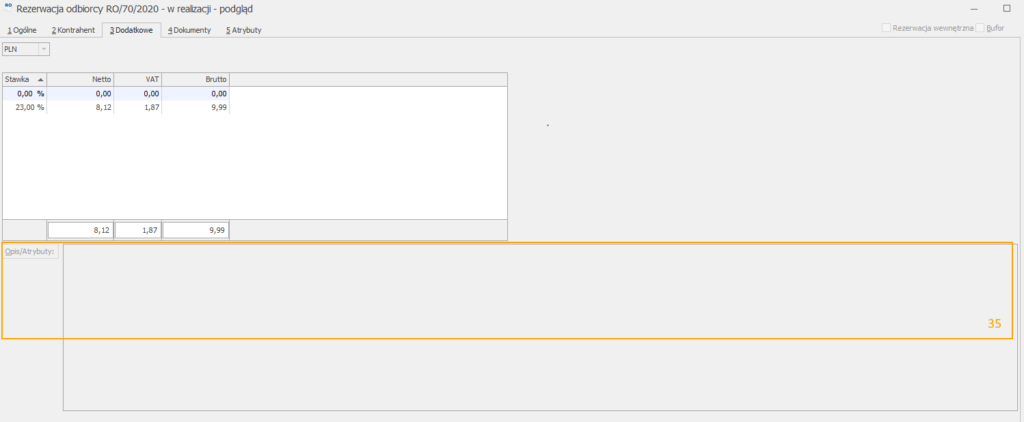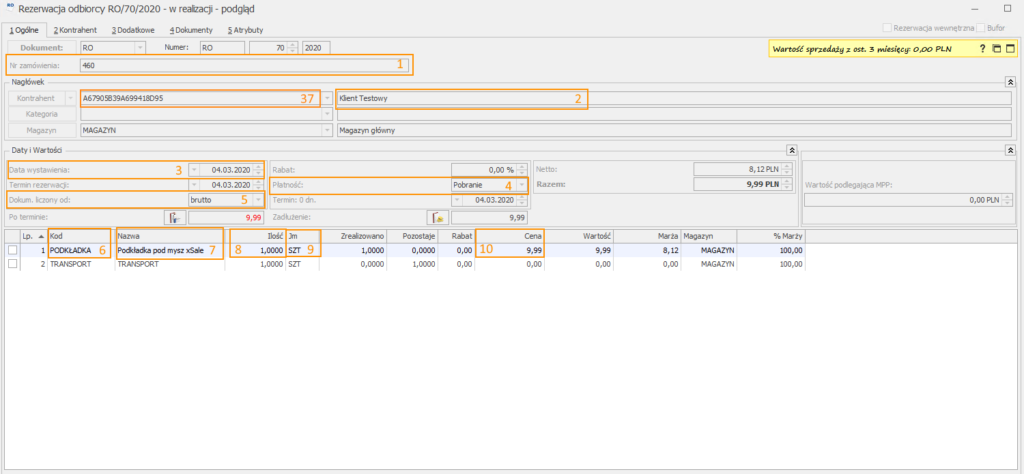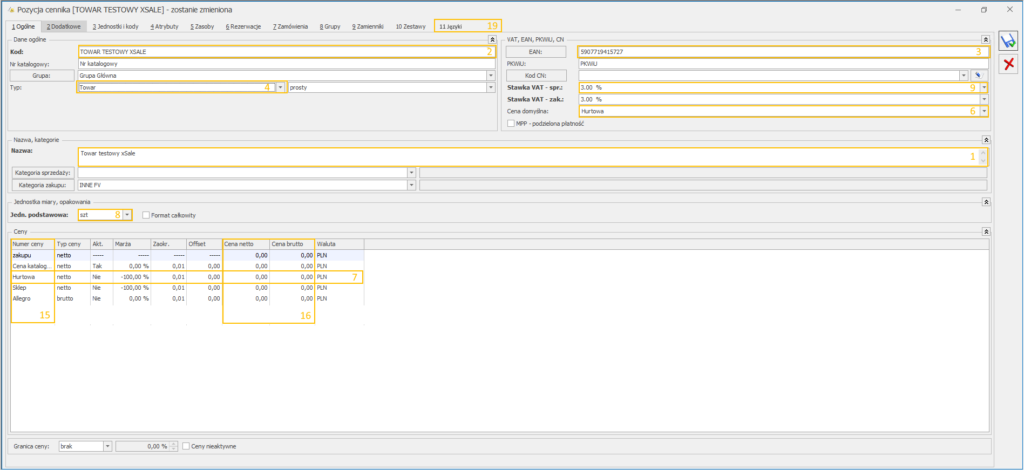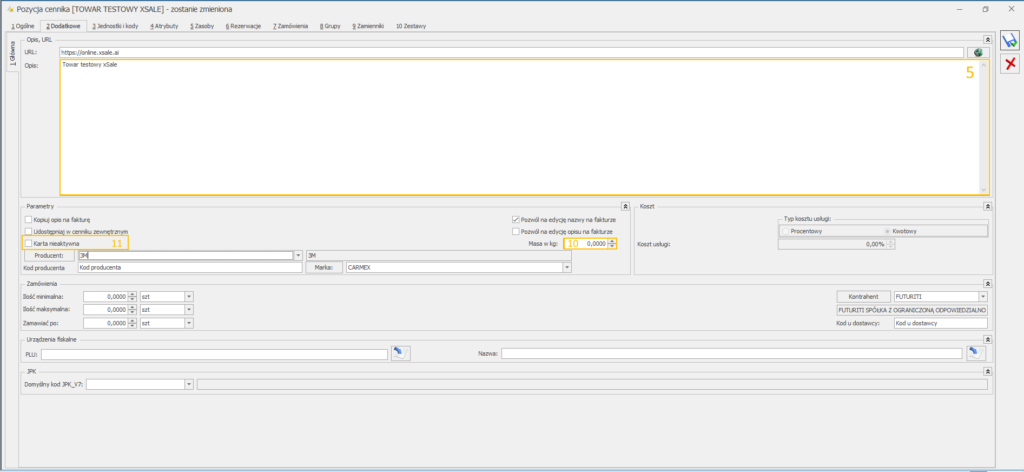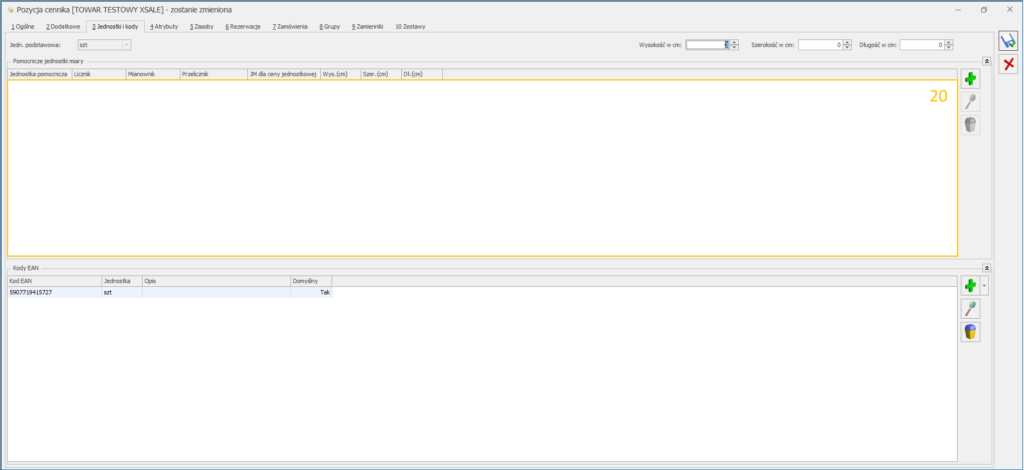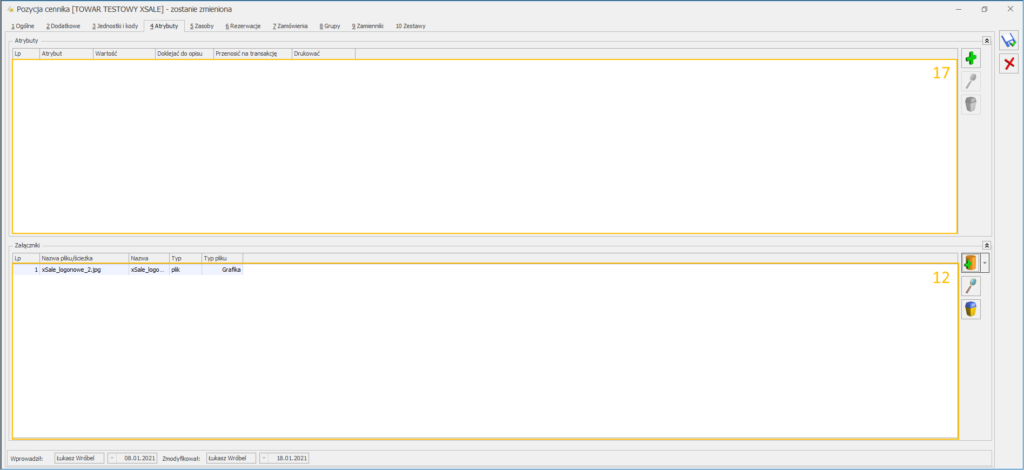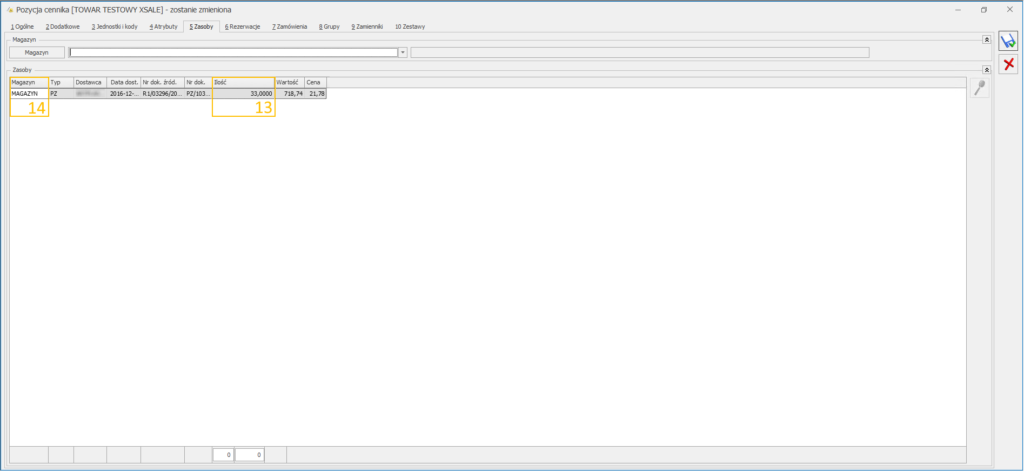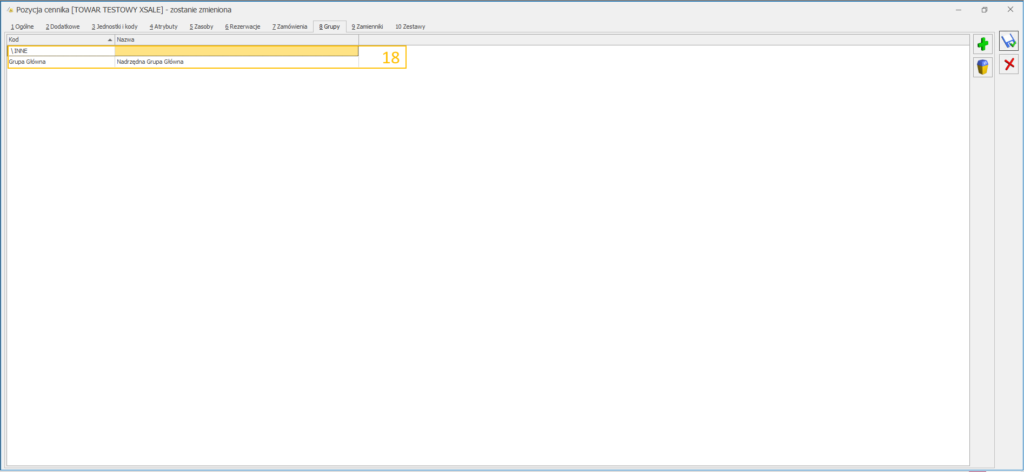Zakres danych przesyłanych z Comarch ERP Optima do xSale:
- Karty towarowe (według grup ustalonych w konfiguracji)
- Stany magazynowe (według magazynów ustalonych w konfiguracji)
- Ceny (według typów cen ustawionych w konfiguracji)
- Opis
- Zdjęcia
- Przy pobieraniu zdjęcia analizujemy zawartość zdjęcia i na tej podstawie generujemy specjalny numer. Gdy dodamy dwa takie same zdjęcia to numery będą takie same i pobierzemy tylko jedno zdjęcie. Dwa zdjęcia uważamy za takie same jeżeli mają takie same „zawartości”.
- Ilość importowanych zdjęć na jednej karcie towaru jest limitowana do 20.
- Zdjęcia pobierane są w kolejności alfabetycznej (naturalna metoda sortowania).
- Kontrahenci (według grupy określonej w konfiguracji)
- Numery listów przewozowych – szczegóły w tymi miejscu.
- Opcjonalnie możliwe jest przesyłanie dokumentów RO z Optimy do xSale np. w celu późniejszego procesowania ich przez xSale. Szczegóły w tym miejscu.
Ogólny zakres danych przesyłanych z xSale do Comarch ERP Optima:
- Zamówienia
- Płatności – szczegóły w tymi miejscu.
- Kontrahenci
- Karty towarowe
- Uwaga: Nie jest zalecana zmiana kodów towarów w ERP ponieważ synchronizacja odbywa się po kodzie towaru.
Zmiana kodu towaru powoduje:
– utworzenie nowej karty towarowej w xSale na której bez wymuszenia synchronizacji nie pobiorą się stany i ceny
– brak synchronizacji poprzedniego kodu
– konieczność zmiany kodu na utworzonych wcześniej ofertach.
- Uwaga: Nie jest zalecana zmiana kodów towarów w ERP ponieważ synchronizacja odbywa się po kodzie towaru.
- W pełnej wersji xSale możesz używać procesów automatyzujących twoją pracę m.in. zatwierdzanie RO, generwoanie WZ, wydruk WZ, generowanie FV, wysyłka FV do klienta i wiele innych. Lista dostępnych procesów.
Szczegółowy zakres danych przesyłanych z xSale do Comarch ERP Optima:
Zamówienia z xSale są przekazywane do Optima jako „Rezerwacja odbiorcy”. Poniżej opisujemy sposób i zakres przesyłanych pól.
Tabela zawiera odpowiedniki pól z xSale i Optima wraz z nazwami tych pól w danych systemach oraz numer pola, którym oznaczone jest ono na zrzutach w galerii znajdujących się pod tabelą.
| Obszar xSale | Pole xSale | nr | Obszar Optima | Pole Optima | nr | Uwagi |
| Edycja zamówienia > Formularz zamówienia | Id | 1 | Edycja Rezerwacji odbiorcy > Atrybuty | Atrybuty | 36 | |
| Edycja zamówienia > Formularz zamówienia | FGUID | 2 | Edycja Rezerwacji odbiorcy > Atrybuty | Atrybuty | 36 | |
| Edycja zamówienia > Formularz zamówienia | Data zakupu | 3 | Edycja Rezerwacji odbiorcy > Ogólne | Data wystawienia | 3 | |
| Edycja zamówienia > Formularz zamówienia | Integracja | 4 | Edycja Rezerwacji odbiorcy > Atrybuty | Atrybuty | 36 | |
| Edycja zamówienia > Formularz zamówienia | Zewnętrzny nr zamówienia | 5 | Edycja Rezerwacji odbiorcy > Ogólne | Nr zamówienia | 1 | |
| Edycja zamówienia > Formularz zamówienia | Miejsce powstawania kosztów | 6 | Edycja Rezerwacji odbiorcy > Atrybuty | Atrybuty | 36 | Atrybut związany jest z integracją xSale B2B |
| Edycja zamówienia > Formularz zamówienia | Zamawiający | 7 | Edycja Rezerwacji odbiorcy > Atrybuty | Atrybuty | 36 | Atrybut związany jest z integracją xSale B2B |
| Edycja zamówienia > Formularz zamówienia | Dostawa | 8 | Edycja Rezerwacji odbiorcy > Atrybuty | Atrybuty | 36 | |
| Edycja zamówienia > Formularz zamówienia | Płatność | 10 | Edycja Rezerwacji odbiorcy > Ogólne | Płatność | 4 | |
| Edycja zamówienia > Formularz zamówienia | Dokument liczony od brutto | 11 | Edycja Rezerwacji odbiorcy > Ogólne | Dokum. liczony od | 5 | |
| Edycja zamówienia > Formularz zamówienia | Rodzaj faktury | 12 | Edycja Rezerwacji odbiorcy > Atrybuty | Atrybuty | 36 | |
| Edycja zamówienia > Formularz zamówienia | Uwagi | 13 | Edycja Rezerwacji odbiorcy > Dodatkowe | Opis/Atrybuty | 35 | |
| Kontrahenci> Edycja kontrahenta | Kod | – | Edycja Rezerwacji odbiorcy > Ogólne | Kontrahent | 37 | Pole „Kod” z edycji kontrahenta w xSale = akronimowi kontrahenta z zamówienia xSale tj. to właśnie pole wysyłane jest do ERP jako akronim. Szczegółowy opis. |
| Edycja zamówienia > Formularz adresu > Odbiorca | Nazwa | 14 | Edycja Rezerwacji odbiorcy > Kontrahent | Nazwa | 21 | Pola z xSale „Nazwa”, „Nazwa 2”, „Nazwa 3” są sklejane w jedną nazwę i tak eksportowane są do ERP do odpowiedniego pola. Jeśli po stronie ERP pole nazwa jest ograniczone ilością znaków, nazwa ucinana jest zgodnie z ograniczeniem oraz dalsza część przenoszona jest do kolejnych przeznaczonych na nazwę pól. |
| Edycja zamówienia > Formularz adresu > Odbiorca | Nazwa 2 | 15 | Edycja Rezerwacji odbiorcy > Kontrahent | Nazwa | 21 | Pola z xSale „Nazwa”, „Nazwa 2”, „Nazwa 3” są sklejane w jedną nazwę i tak eksportowane są do ERP do odpowiedniego pola. Jeśli po stronie ERP pole nazwa jest ograniczone ilością znaków, nazwa ucinana jest zgodnie z ograniczeniem oraz dalsza część przenoszona jest do kolejnych przeznaczonych na nazwę pól. |
| Edycja zamówienia > Formularz adresu > Odbiorca | Nazwa 3 | 16 | Edycja Rezerwacji odbiorcy > Kontrahent | Nazwa | 21 | Pola z xSale „Nazwa”, „Nazwa 2”, „Nazwa 3” są sklejane w jedną nazwę i tak eksportowane są do ERP do odpowiedniego pola. Jeśli po stronie ERP pole nazwa jest ograniczone ilością znaków, nazwa ucinana jest zgodnie z ograniczeniem oraz dalsza część przenoszona jest do kolejnych przeznaczonych na nazwę pól. |
| Edycja zamówienia > Formularz adresu > Odbiorca | NIP | 17 | Edycja Rezerwacji odbiorcy > Kontrahent | NIP | 22 | Jeżeli Kontrahent zostanie znaleziony już w ERP wg ustawionych reguł, a na zamówieniu nie ma numeru NIP to i tak zostanie użyty numer NIP z karty kontrahenta. |
| Edycja zamówienia > Formularz adresu > Odbiorca | Telefon | 18 | Edycja Rezerwacji odbiorcy > Kontrahent | Telefon | 26 | |
| Edycja zamówienia > Formularz adresu > Odbiorca | 20 | Edycja Rezerwacji odbiorcy > Kontrahent | 32 | |||
| Edycja zamówienia > Formularz adresu > Odbiorca | Miasto | 21 | Edycja Rezerwacji odbiorcy > Kontrahent | Miejscowość | 25 | |
| Edycja zamówienia > Formularz adresu > Odbiorca | Ulica | 22 | Edycja Rezerwacji odbiorcy > Kontrahent | Ulica | 24 | |
| Edycja zamówienia > Formularz adresu > Odbiorca | Numer ulicy | 23 | Edycja Rezerwacji odbiorcy > Kontrahent | Nr domu | 28 | W zależności od integracji „nr domu” i „nr lokalu” doklejane są do pola „Ulica”. W takim wypadku skoro nr domu i lokalu znajdują się w jednym polu wraz z ulicą (np. „Szewska 12/2”) to pola „nr domu” i „nr lokalu” zostaną nadpisane pustymi danymi w ERP (aby uniknąć wpisu „Szewska 12/2 12/2”. Pole nr 18 „Nr lokalu” nie jest uzupełniane w ERP. Uwaga: Pole nr 28 „Nr domu:” przyjmuje w ERP maksymalnie 10 znaków. |
| Edycja zamówienia > Formularz adresu > Odbiorca | Kod pocztowy | 24 | Edycja Rezerwacji odbiorcy > Kontrahent | Kod pocztowy | 30 | |
| Edycja zamówienia > Formularz adresu > Odbiorca | Kraj | 25 | Edycja Rezerwacji odbiorcy > Kontrahent | Kraj | 23 | |
| Edycja zamówienia > Formularz adresu > Kupujący | Nazwa | 26 | Edycja Rezerwacji odbiorcy > Kontrahent | Nazwa | 11 | Pola z xSale „Nazwa”, „Nazwa 2”, „Nazwa 3” są sklejane w jedną nazwę i tak eksportowane są do ERP do odpowiedniego pola. Jeśli po stronie ERP pole nazwa jest ograniczone ilością znaków, nazwa ucinana jest zgodnie z ograniczeniem oraz dalsza część przenoszona jest do kolejnych przeznaczonych na nazwę pól. |
| Edycja zamówienia > Formularz adresu > Kupujący | Nazwa 2 | 27 | Edycja Rezerwacji odbiorcy > Kontrahent | Nazwa | 11 | Pola z xSale „Nazwa”, „Nazwa 2”, „Nazwa 3” są sklejane w jedną nazwę i tak eksportowane są do ERP do odpowiedniego pola. Jeśli po stronie ERP pole nazwa jest ograniczone ilością znaków, nazwa ucinana jest zgodnie z ograniczeniem oraz dalsza część przenoszona jest do kolejnych przeznaczonych na nazwę pól. |
| Edycja zamówienia > Formularz adresu > Kupujący | Nazwa 3 | 28 | Edycja Rezerwacji odbiorcy > Kontrahent | Nazwa | 11 | Pola z xSale „Nazwa”, „Nazwa 2”, „Nazwa 3” są sklejane w jedną nazwę i tak eksportowane są do ERP do odpowiedniego pola. Jeśli po stronie ERP pole nazwa jest ograniczone ilością znaków, nazwa ucinana jest zgodnie z ograniczeniem oraz dalsza część przenoszona jest do kolejnych przeznaczonych na nazwę pól. |
| Edycja zamówienia > Formularz adresu > Kupujący | NIP | 29 | Edycja Rezerwacji odbiorcy > Kontrahent | NIP | 12 | Jeżeli Kontrahent zostanie znaleziony już w ERP wg ustawionych reguł, a na zamówieniu nie ma numeru NIP to i tak zostanie użyty numer NIP z karty kontrahenta. |
| Edycja zamówienia > Formularz adresu > Kupujący | Miasto | 33 | Edycja Rezerwacji odbiorcy > Kontrahent | Miejscowość | 15 | |
| Edycja zamówienia > Formularz adresu > Kupujący | Ulica | 34 | Edycja Rezerwacji odbiorcy > Kontrahent | Ulica | 14 | |
| Edycja zamówienia > Formularz adresu > Kupujący | Numer ulicy | 35 | Edycja Rezerwacji odbiorcy > Kontrahent | Nr domu | 17 | W zależności od integracji „nr domu” i „nr lokalu” doklejane są do pola „Ulica”. W takim wypadku jeśli nr domu i lokalu znajdują się w jednym polu wraz z ulicą (np. „Szewska 12/2”) to pola „nr domu” i „nr lokalu” zostaną nadpisane pustymi danymi w ERP (aby uniknąć wpisu „Szewska 12/2 12/2”. Pole nr 18 „Nr lokalu” nie jest uzupełniane w ERP. Uwaga: Pole nr 17 „Nr domu:” przyjmuje w ERP maksymalnie 10 znaków. |
| Edycja zamówienia > Formularz adresu > Kupujący | Kod pocztowy | 36 | Edycja Rezerwacji odbiorcy > Kontrahent | Kod pocztowy | 19 | |
| Edycja zamówienia > Formularz adresu > Kupujący | Kraj | 37 | Edycja Rezerwacji odbiorcy > Kontrahent | Kraj | 13 | |
| Edycja zamówienia > Lista przedmiotów zamówienia | Nazwa | 38 | Edycja Rezerwacji odbiorcy > Ogólne | Nazwa | 7 | |
| Edycja zamówienia > Lista przedmiotów zamówienia | Kod | 39 | Edycja Rezerwacji odbiorcy > Ogólne | Kod | 6 | |
| Edycja zamówienia > Lista przedmiotów zamówienia | Netto | 40 | Edycja Rezerwacji odbiorcy > Ogólne | Cena | 10 | Do pola „Cena” przenoszona jest cena netto lub brutto – w zależności od konfiguracji sposobu liczenia dokumentu od netto lub brutto |
| Edycja zamówienia > Lista przedmiotów zamówienia | Brutto | 41 | Edycja Rezerwacji odbiorcy > Ogólne | Cena | 10 | Do pola „Cena” przenoszona jest cena netto lub brutto – w zależności od konfiguracji sposobu liczenia dokumentu od netto lub brutto |
| Edycja zamówienia > Lista przedmiotów zamówienia | Ilość | 42 | Edycja Rezerwacji odbiorcy > Ogólne | Ilość | 8 | |
| Edycja zamówienia > Lista przedmiotów zamówienia | Jednostka | 43 | Edycja Rezerwacji odbiorcy > Ogólne | Jm | 9 |
|
Edycja zamówienia > |
Punkt odbioru | Edycja Rezerwacji odbiorcy > Atrybuty | Punkt odbioru | 36 |
Szczegółowy zakres danych przesyłanych z Comarch ERP Optima do xSale:
| Obszar xSale | Pole xSale | nr | Obszar Optima | Pole Optima | nr | Uwagi |
| Edycja towaru | Nazwa | 1 | Ogólne > Nazwa, kategorie | Nazwa | 1 | |
| Edycja towaru | Kod | 2 | Ogólne > Dane ogólne | Kod | 2 | Dodawany jest w dwóch miejscach w xSale |
| Edycja towaru | Kod EAN | 3 | Ogólne > VAT, EAN, PKWU, CN | EAN | 3 | |
| Edycja towaru | Rodzaj | 4 | Ogólne > Dane ogólne | Typ | 4 | Typ produktu nie jest pobierany z ERP do xSale. Jest ustawiony domyślnie na „Towar”. W xSale jest możliwa późniejsza zmiana typu na „Usługa”. |
| Edycja towaru | Opis | 5 | Dodatkowe > Opis, URL | Opis | 5 | |
| Edycja towaru | Typ ceny | 6 | Ogólne > VAT, EAN, PKWU, CN | Cena domyślna | 6 | Nazwa cennika może różnić się w xSale w zależności od konfiguracji. |
| Edycja towaru | Cena domyślna | 7 | Ogólne > Ceny | Numer ceny | 7 | Pobrana zostanie cena z domyślnego cennika na towarze. |
| Edycja towaru | Jednostka główna | 8 | Ogólne > Jednostka miary, opakowania | Jedn. Podstawowa | 8 | |
| Edycja towaru | VAT | 9 | Ogólne > VAT, EAN, PKWU, CN | Stawka VAT – sprz. | 9 | |
| Edycja towaru | Waga w kilogramach | 10 | Dodatkowe > Parametry | Masa w kg | 10 | |
| Edycja towaru | Archiwalny | 11 | Dodatkowe > Parametry | Karta nieaktywna | 11 | Towar zostanie oznaczony na czerwono i domyślnie ukryty na liście towarów. |
| Zdjęcia | Zdjęcia | 12 | Atrybuty > Załączniki | Załączniki | 12 | Pobierane zą pliki graficzne jpg i png. Nie obsługiwane są linki do zdjęć. Zachowana jest kolejność alfabetyczna (naturalna metoda sortowania). np. 00_VIN_szara_natynk_di 00_VIN0932 00_VIN0932_a 00_VIN0932_box |
| Stany magazynowe | Ilość | 13 | Zasoby > Zasoby | Ilości | 13 | |
| Stany magazynowe | Magazyn | 14 | Zasoby > Zasoby | Magazyn | 14 | Nazwa magazynu może różnić się w xSale w zależności od konfiguracji. Możliwe jest połączenie wielu magazynów z ERP w jeden. |
| Cena | Typ ceny | 15 | Ogólne > Ceny | Numer ceny | 15 | Można przesłać wszystkie lub wybrane cenniki do xSale. |
| Cena | Cena | 16 | Ogólne > Ceny | Cena brutto / Cena netto | 16 | Pobierana jest cena netto lub brutto w zależności od typu ceny. |
| Dodaj parametr | Dodaj parametr | 17 | Atrybuty > Atrybuty | Atrybuty | 17 | Musi być włączona opcja pobierania atrybutów. |
| Grupy | Grupy | 18 | Grupy > Grupy | Grupy | 18 | Musi być włączona opcja pobierania grup. |
| Jednostki pomocnicze | Jednostki pomocnicze | 20 | Jednostki i kody > Pomocnicze jednostki miary | Pomocnicze jednostki miary | 20 | Pobierana jest nazwa jednostki pomocniczej, licznik, mianownik, przelicznik, JM dla ceny jednostkowej, domyślna. |
Uwaga: Pola nie opisane w dokumentacji otrzymują taką wartość jaką domyślnie ustawia API danego systemu.
Zrzuty xSale
Zrzuty Optima